Hur man fixar Modern Warfare 2 utvecklarfel 6146
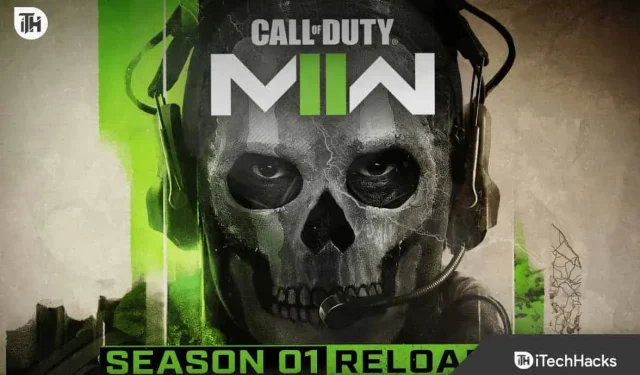
Modern Warfare 2 är ett populärt spel med den bästa förstapersonsstridsupplevelsen. Spelet kan fortfarande inte köras på användarnas system även efter flera års release. Många användare rapporterar buggar i spelet. Spelare rapporterar nu Modern Warfare 2 Developer Error 6146 som uppstår på grund av serverproblem.
Däremot klarar företaget inte av att hantera trafiken som kommer från spelare över hela världen. Vi vet hur man löser Modern Warfare 2 utvecklarfel 6146. Vi hoppas att den här guiden hjälper dig att lösa problemet. Så låt oss börja med det.
Hur man fixar Modern Warfare 2 utvecklarfel 6146

Användare vill veta hur man löser Modern Warfare 2 utvecklarfel 6146. Vi är här med hur du kan lösa detta problem.
Kontrollera serverstatus
Det första vi föreslår att du gör är att kontrollera statusen för spelservern. Detta är viktigt att göra eftersom grundorsaken till problemet är serverproblem. Därför, om det finns några serverproblem i spelet, kommer spelare inte att kunna spela spelet.
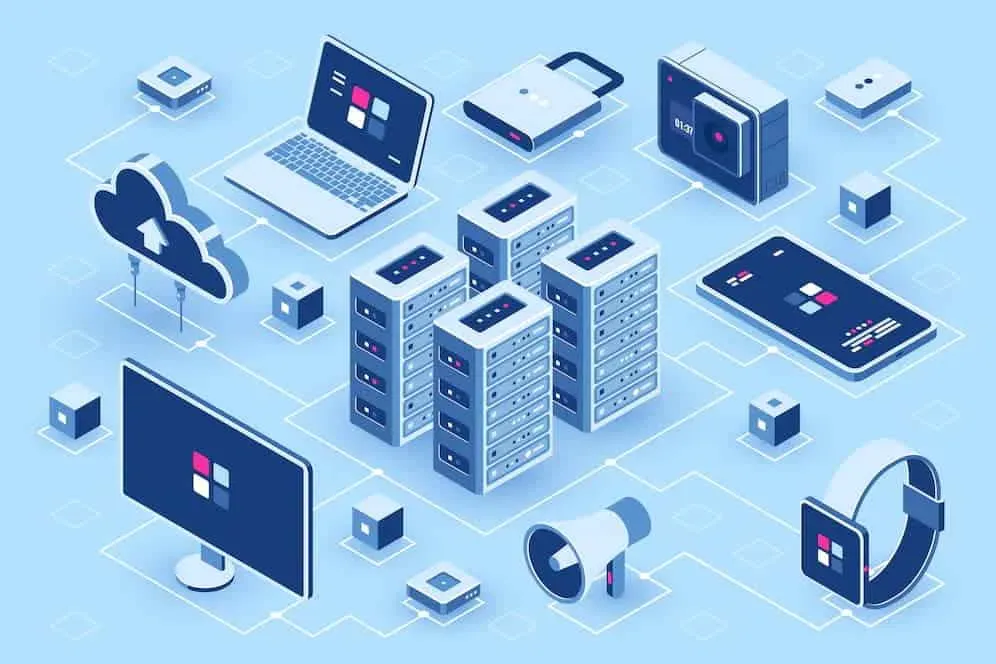
Det är också möjligt att utvecklarna av spelet lägger till fler servrar eller gör lite underhåll, vilket orsakar problemet för dig. Spelare som vill kontrollera serverns status bör besöka spelets officiella hemsida eller sida för sociala medier. De kommer definitivt att informera dig om statusen för spelservern där.
Kontrollera din internetanslutning
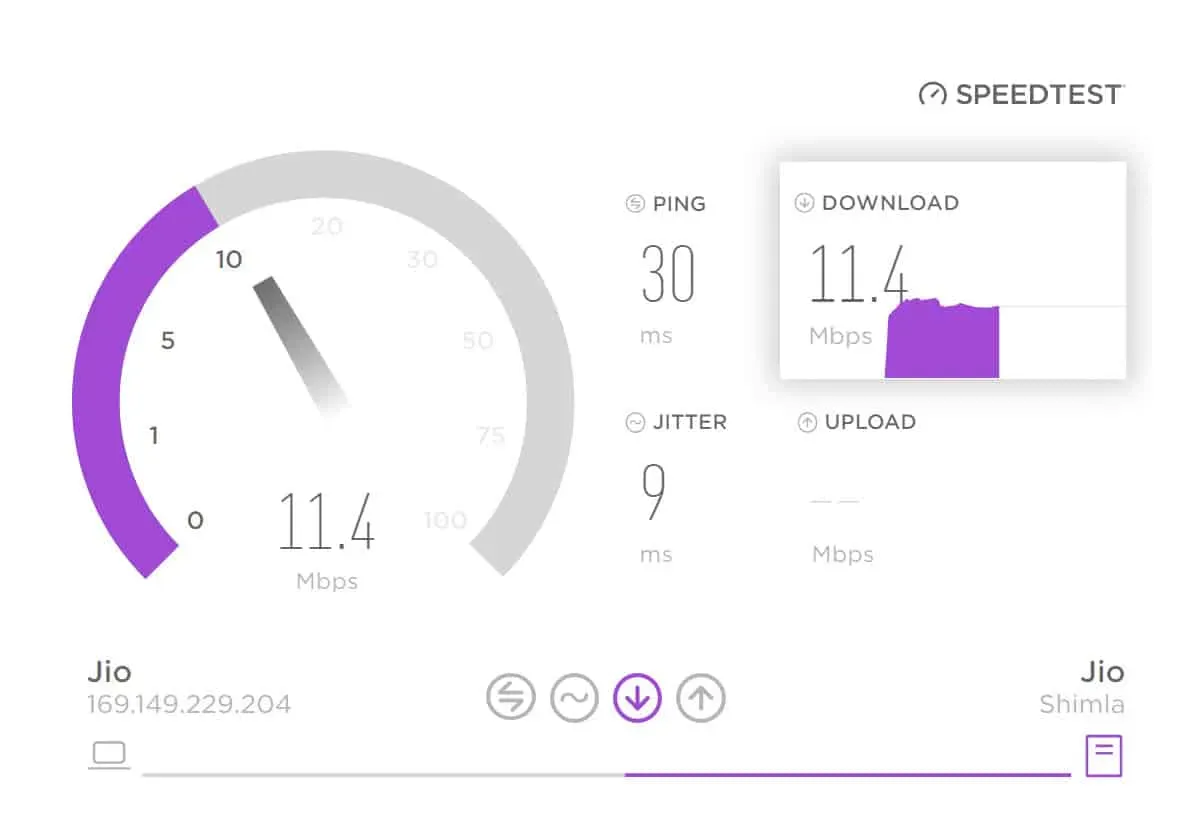
Nästa anledning till att problemet kan uppstå på systemet är din internetanslutning. Spelet kräver en höghastighetsanslutning till internet för att fungera korrekt. Om ditt Wi-Fi eller nätverket du är ansluten till inte ger en stabil höghastighetsanslutning till Internet, kommer utvecklarfelet att fortsätta att inträffa. Därför föreslår vi att du ser till att internet du använder är stabilt. Du kan enkelt göra detta med en internethastighetstester. Du kan kolla in den här guiden för att lära dig mer om det.
Kör spelet som administratör
Spelet kanske inte fungerar korrekt om det inte får tillräcklig tillstånd för att fungera korrekt. Ibland kan detta hända av olika anledningar. Du kan dock enkelt kontrollera om detta är orsaken till problemet eller inte. För att kontrollera om detta är orsaken till problemet måste du köra spelet i administratörsläge. Om det efter det börjar fungera korrekt är orsaken till problemet otillräckliga behörigheter. Du måste följa stegen som anges nedan.
- Högerklicka på spelapplikationsfilen.
- Välj Kör som administratör.
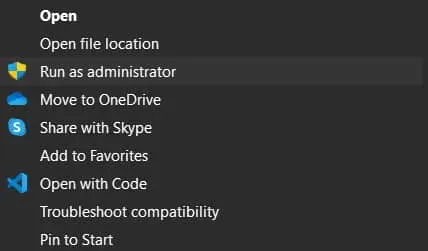
- Ge tillåtelse och vänta på att spelet ska starta.
Om spelet börjar fungera korrekt efter detta måste du göra denna inställning permanent. Du kan göra detta genom att följa stegen nedan.
- Högerklicka på spelapplikationsfilen.
- Välj Egenskaper.
- Klicka på fliken ”Kompatibilitet”.
- Välj ”Kör det här programmet som administratör”.
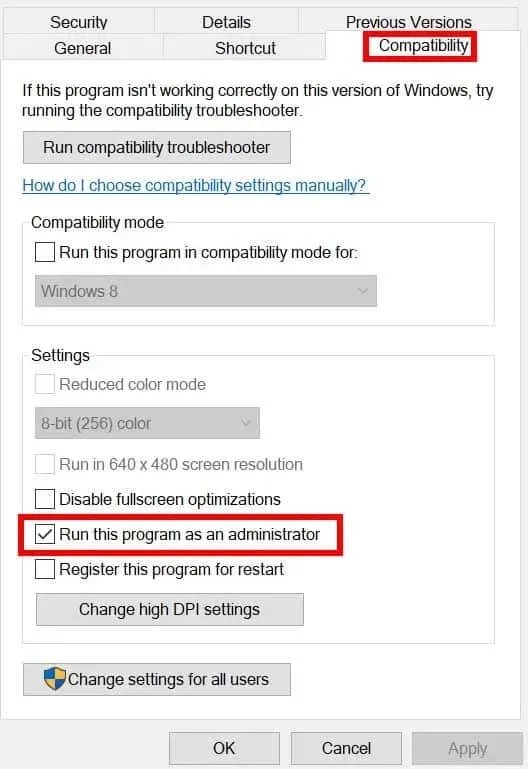
- Klicka på OK-knappen för att spara ändringarna.
- Nu behöver du inte följa startproceduren för att starta spelet igen.
Starta om systemet
Du kan också prova att starta om systemet för att åtgärda utvecklarfelet. Problemet kan också uppstå på grund av mindre fel som kan finnas i systemet. I det här fallet kan du prova att starta om systemet för att se om det fungerar. Efter omstart av systemet kommer alla filer att starta korrekt, så det finns en chans att efter det problemet kommer att lösas.
Inaktivera Windows-brandväggen
För de som inte vet, Dev Error 6146 uppstår på grund av serverproblem och anslutningsproblem. Windows-brandväggen kan vara orsaken till anslutningsproblem. En brandvägg är förinstallerad på vårt system för att skydda mot externa hot. Om brandväggen upptäckte några skadliga svar från spelservrarna är chansen stor att brandväggen kan ha blockerat den.
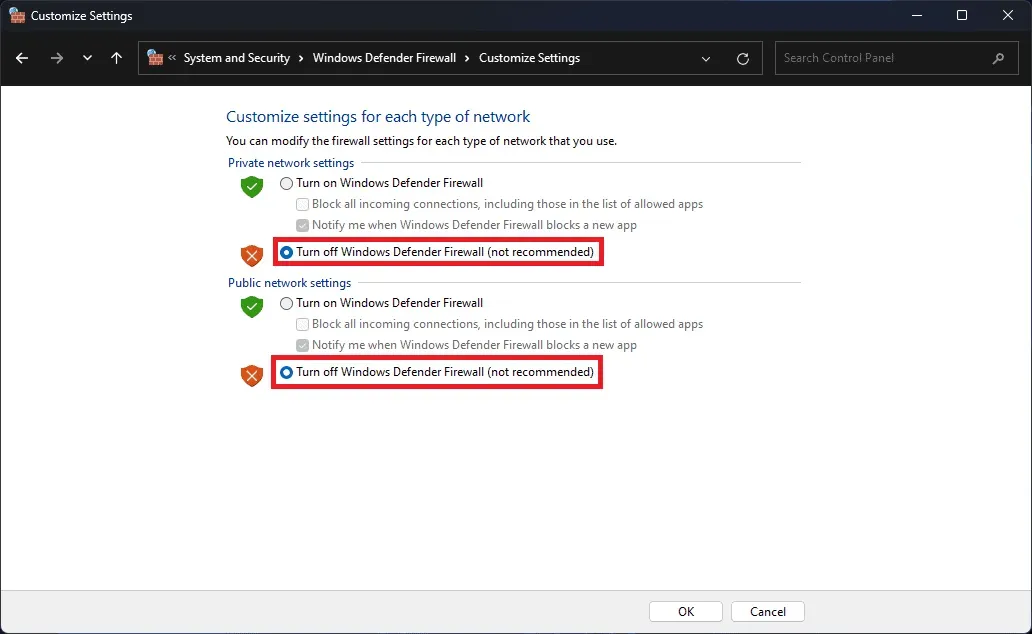
Detta händer om brandväggen misstänker några program eller spel. På grund av detta kommer applikationen eller spelet att sluta fungera, eftersom det inte kommer att kunna ta emot svar; så du står inför ett problem. Vi föreslår att spelare försöker inaktivera brandväggen för att se om det löser problemet. Du måste följa stegen i den här guiden för att inaktivera brandväggen.
Kontrollera spelfiler
Du kan också prova att kontrollera spelets filer på systemet för att se om det är korrekt installerat. Ibland är spelfilerna inte installerade korrekt på grund av något fel i systemet som gör att du kan stöta på ett problem. Men i det här fallet har du inget att oroa dig för, eftersom spelstartaren har en spelfilintegritetskontroll som låter dig skanna spelfiler och reparera dem om det finns några skadade eller saknade filer. Vi föreslår också att du använder den. Du måste följa stegen nedan för att göra det.
- Öppna spelstartaren.
- Välj biblioteksalternativet.
- Högerklicka på spelet.
- Välj ”Egenskaper” och gå till ”Lokala filer”.
- Välj ”Verifiera spelfilers integritet”.
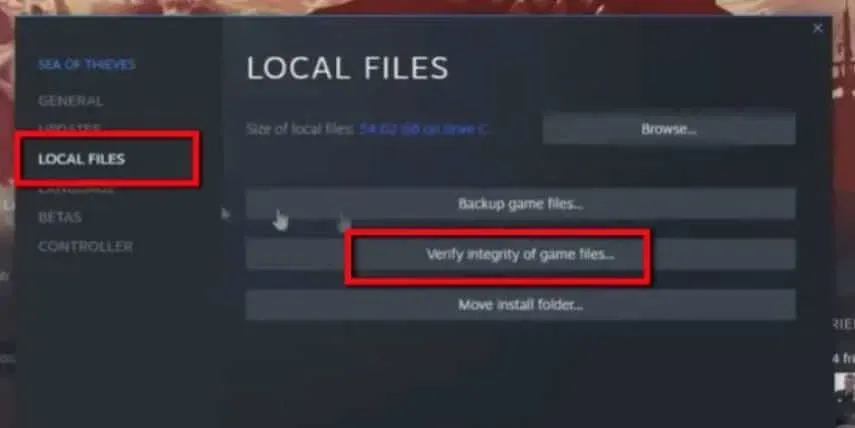
- Startprogrammet kommer att börja kontrollera spelfilerna. Detta kommer att ta ungefär en halvtimme eller så, beroende på storleken på spelet.
- När du är klar, starta om ditt system och kontrollera om problemet är löst.
Leta efter speluppdateringar

Utvecklarna arbetar ständigt med att släppa nya uppdateringar för att få spelet att fungera smidigare. Tusentals spelare har rapporterat ett utvecklarfel i Modern Warfare 2, så utvecklarna kan ha börjat arbeta på en fix. Vi föreslår spelare att ständigt leta efter de senaste speluppdateringarna för att undvika liknande problem på vårt system.
Använd den senaste versionen av Windows
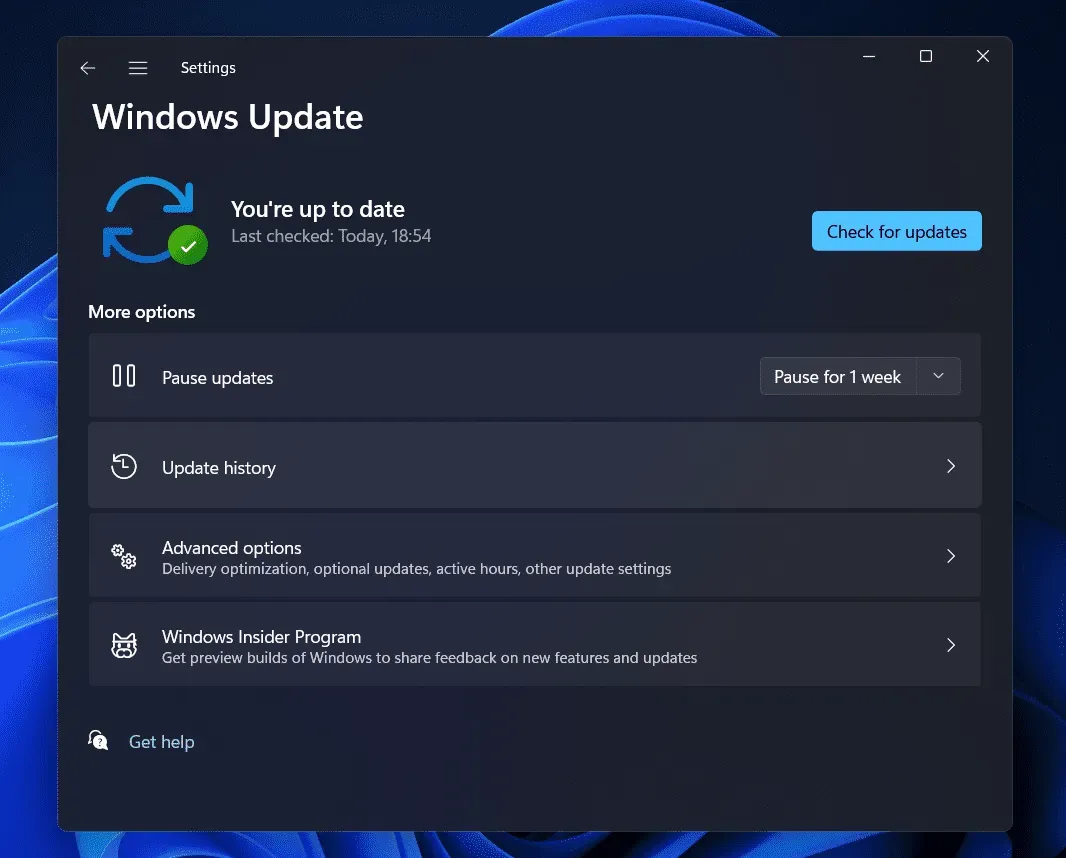
Det är viktigt att använda de senaste versionerna av Windows för att köra alla program eller spel på systemet utan problem. Om du inte har laddat ner den senaste versionen av Windows till din dator kan problemet vara relaterat till det. Vi föreslår att du laddar ner de senaste Windows-uppdateringarna till din dator om de är tillgängliga. Efter att ha gjort det, kontrollera om problemet är löst.
Sammanfattande
Miljontals spelare spelar aktivt spelet Modern Warfare 2. Vissa spelare stötte på ett problem i spelet, så de letade efter guider för att lösa detta problem. I den här guiden har vi delat med oss av alla viktiga sätt att lösa problemet i systemet. Vi hoppas att detta hjälper till att lösa ditt problem.
Lämna ett svar